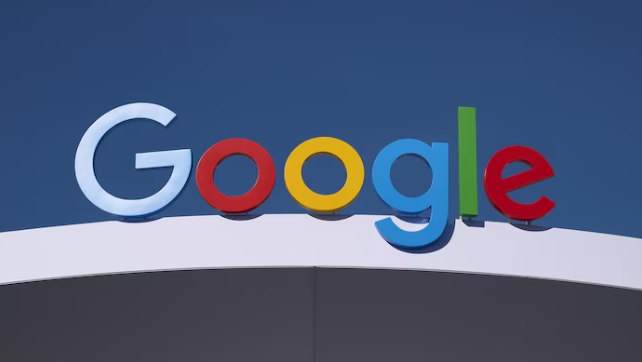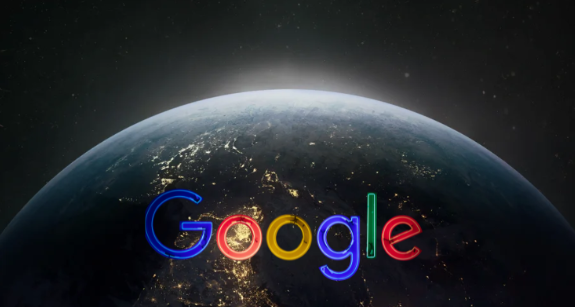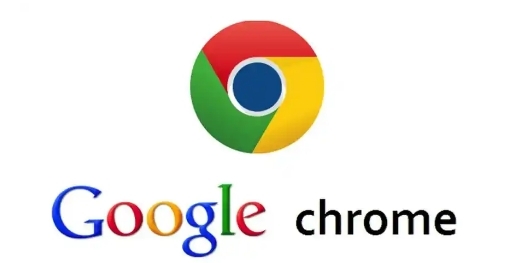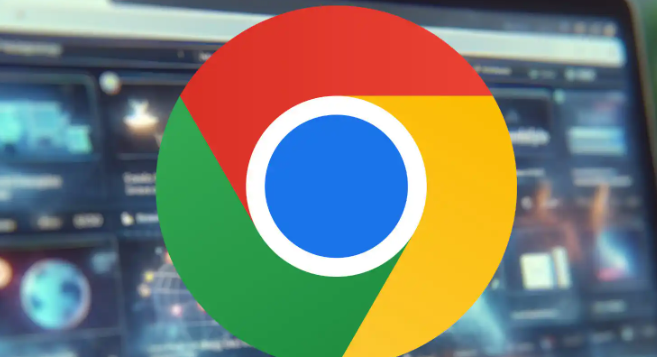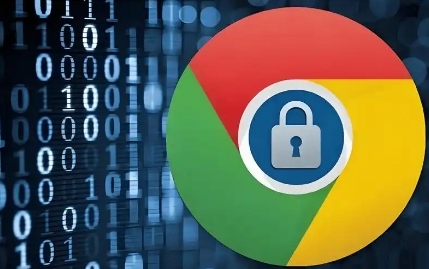
1. 打开Chrome浏览器。在电脑桌面或开始菜单中找到Chrome浏览器图标,双击打开它。
2. 进入设置页面。在浏览器右上角,点击三个垂直排列的点,这是菜单按钮。从下拉菜单中选择“设置”选项。
3. 找到隐私和安全设置。在设置页面中,向下滚动直到看到“隐私和安全”部分,然后点击“网站设置”。
4. 启用加密连接。在网站设置中,找到“安全”选项。确保“标准保护”或“增强保护”被选中。标准保护会警告你访问可能包含危险内容的网站,而增强保护则会自动阻止这些网站。
5. 调整Cookie设置。在网站设置中,找到“Cookies和网站数据”选项。你可以根据需要选择允许所有Cookie、禁止第三方Cookie或在无痕模式下禁用Cookie。
6. 启用安全浏览功能。回到隐私和安全设置页面,找到“安全”部分,确保“安全浏览”功能已开启。这将帮助检测和防止恶意软件、钓鱼攻击等安全威胁。
7. 定期更新浏览器。保持Chrome浏览器更新到最新版本,以确保你拥有最新的安全特性和漏洞修复。你可以在设置页面的“关于Chrome”部分检查更新并安装。
8. 使用HTTPS协议。在访问网站时,尽量确保网址以“https://”开头,这表示网站使用了加密连接,可以提供更高的安全性。
9. 清除浏览数据。定期清除浏览器的历史记录、缓存和Cookie,可以减少个人信息泄露的风险。在设置页面的“隐私和安全”部分,可以找到“清除浏览数据”的选项。
10. 安装安全插件。考虑安装一些信誉良好的安全插件,如广告拦截器、反钓鱼工具等,以进一步增强浏览器的安全性。
通过以上步骤,你可以在Chrome浏览器中启用并优化加密保护功能,从而提高你的在线安全性和隐私保护。记得定期检查和更新这些设置,以适应不断变化的网络环境。